▶︎動画でも話してるので、文章読むのが面倒な方はこちらをみてもらえればと思います。
今回は、Beautiful Realistic AsiansのV7とAnimateDiffのV3を組み合わせて動画を生成する方法について解説します。
これを読めば誰でも簡単にクオリティーの高いAI美女が作れるようになっているので興味がある人は、下のバナーをクリックして購入してみてね🎶
目次
Beautiful Realistic AsiansのV7とAnimateDiffのV3を組み合わせて動画を生成する方法について
今回紹介する内容は、Confworkflowsというサイトにあるファイルを参考にさせていただきました。
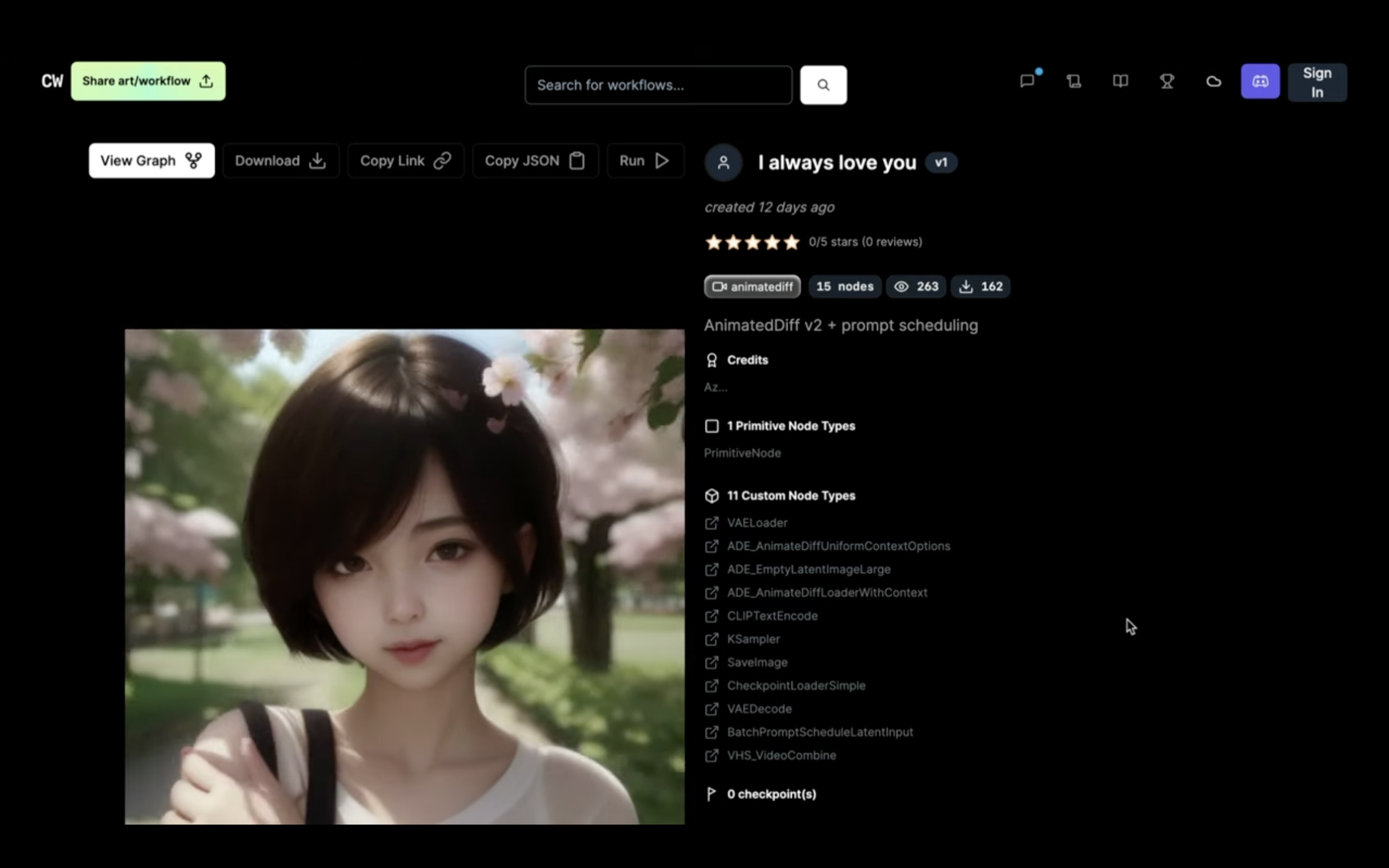
解説ではComfyUIをGoogleコラボで動作させていきます。
ここまでの解説で、Beautiful Realistic Asians、ComfyUI、Googleコラボというキーワードが分からない場合は、詳細を解説している記事のリンクを以下に貼っておきますので、そちらをご確認ください。
Google Colabのサイトにアクセス

ここからの流れは下記に詳細リンクを貼っておきますので、そちらからご参照ください。
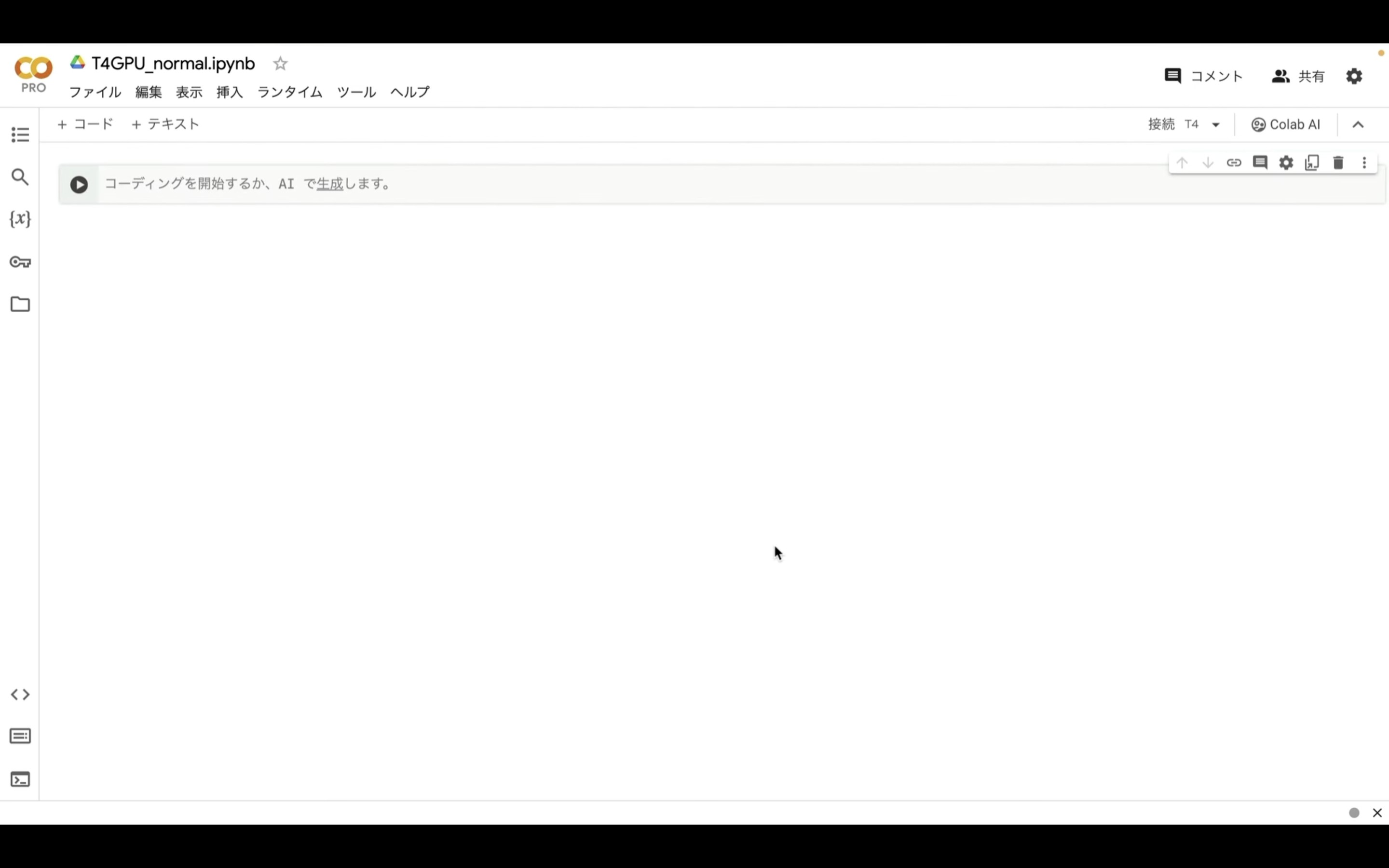
これで、Google Colabでコードを実行するための準備が整いました。
Google Colabでコードを実行
下記に貼ってあるテキストをコピーします。
!apt -y install -qq aria2
!pip install -q torch==2.0.1+cu118 torchvision==0.15.2+cu118 torchaudio==2.0.2+cu118 torchtext==0.15.2 torchdata==0.6.1 --extra-index-url https://download.pytorch.org/whl/cu118 -U
!pip install -q xformers==0.0.20 triton==2.0.0 gradio_client==0.2.7 -U
!pip install torchsde controlnet-aux==0.0.7 onnxruntime-gpu insightface segment_anything watchdog omegaconf piexif
%cd /content
!git clone https://github.com/comfyanonymous/ComfyUI
%cd /content/ComfyUI
!pip install -r requirements.txt --extra-index-url https://download.pytorch.org/whl/cu118 --extra-index-url https://download.pytorch.org/whl/cu118
# ComfyUI Managerのインストール
%cd /content/ComfyUI/custom_nodes
!git clone https://github.com/ltdrdata/ComfyUI-Manager.git
!git clone https://github.com/Kosinkadink/ComfyUI-AnimateDiff-Evolved
!git clone https://github.com/Kosinkadink/ComfyUI-VideoHelperSuite
!git clone https://github.com/FizzleDorf/ComfyUI_FizzNodes
# ---------------- AnimateDiff-Evolvedの設定開始 ---------------------
%cd /content/ComfyUI/custom_nodes
!git clone https://github.com/Kosinkadink/ComfyUI-AnimateDiff-Evolved
!aria2c --console-log-level=error -c -x 16 -s 16 -k 1M https://huggingface.co/guoyww/animatediff/resolve/main/v3_sd15_mm.ckpt -d /content/ComfyUI/custom_nodes/ComfyUI-AnimateDiff-Evolved/models -o v3_sd15_mm.ckpt
!aria2c --console-log-level=error -c -x 16 -s 16 -k 1M https://huggingface.co/guoyww/animatediff/resolve/main/v2_lora_ZoomIn.ckpt -d /content/ComfyUI/custom_nodes/ComfyUI-AnimateDiff-Evolved/motion_lora -o v2_lora_ZoomIn.ckpt
# ---------------- AnimateDiff-Evolvedの設定終了 ---------------------
# onxxファイル(onnx): $WORKSPACE/models/onnx
!aria2c --console-log-level=error -c -x 16 -s 16 -k 1M https://huggingface.co/yzd-v/DWPose/resolve/main/yolox_l.onnx -d /content/ComfyUI/models/onnx -o yolox_l.onnx
!aria2c --console-log-level=error -c -x 16 -s 16 -k 1M https://huggingface.co/yzd-v/DWPose/resolve/main/dw-ll_ucoco_384.onnx -d /content/ComfyUI/models/onnx -o dw-ll_ucoco_384.onnx
!wget https://github.com/cloudflare/cloudflared/releases/latest/download/cloudflared-linux-amd64.deb
!dpkg -i cloudflared-linux-amd64.deb
import subprocess
import threading
import time
import socket
def iframe_thread(port):
while True:
time.sleep(0.5)
sock = socket.socket(socket.AF_INET, socket.SOCK_STREAM)
result = sock.connect_ex(('127.0.0.1', port))
if result == 0:
break
sock.close()
print("\nComfyUI finished loading, trying to launch cloudflared (if it gets stuck here cloudflared is having issues)\n")
p = subprocess.Popen(["cloudflared", "tunnel", "--url", f"http://127.0.0.1:{port}"], stdout=subprocess.PIPE, stderr=subprocess.PIPE)
for line in p.stderr:
l = line.decode()
if "trycloudflare.com " in l:
print("This is the URL to access ComfyUI:", l[l.find("http"):], end='')
%cd /content/ComfyUI
# Checkpointをダウンロード
!aria2c --console-log-level=error -c -x 16 -s 16 -k 1M https://civitai.com/api/download/models/177164 -d /content/ComfyUI/models/checkpoints -o braBeautifulRealistic_v70.safetensors
# VAEをダウンロード
!aria2c --console-log-level=error -c -x 16 -s 16 -k 1M https://huggingface.co/stabilityai/sd-vae-ft-mse-original/resolve/main/vae-ft-mse-840000-ema-pruned.safetensors -d /content/ComfyUI/models/vae -o vae-ft-mse-840000-ema-pruned.safetensors
# Negative Promptをダウンロード
!git clone https://huggingface.co/embed/negative /content/ComfyUI/models/embeddings/negative
!aria2c --console-log-level=error -c -x 16 -s 16 -k 1M https://civitai.com/api/download/models/77169 -d /content/ComfyUI/models/embeddings -o BadDream.pt
!aria2c --console-log-level=error -c -x 16 -s 16 -k 1M https://civitai.com/api/download/models/77173 -d /content/ComfyUI/models/embeddings -o UnrealisticDream.pt
!aria2c --console-log-level=error -c -x 16 -s 16 -k 1M https://civitai.com/api/download/models/25820 -d /content/ComfyUI/models/embeddings -o verybadimagenegative_v1.3.pt
%cd /content/ComfyUI
# スレッドの開始
threading.Thread(target=iframe_thread, daemon=True, args=(8188,)).start()
# ComfyUIの実行
!python main.py --dont-print-server
テキストをコピーしたら、Google Colabの画面に戻り、テキストボックスに先ほどコピーしたテキストを貼り付け、再生ボタンを押します。
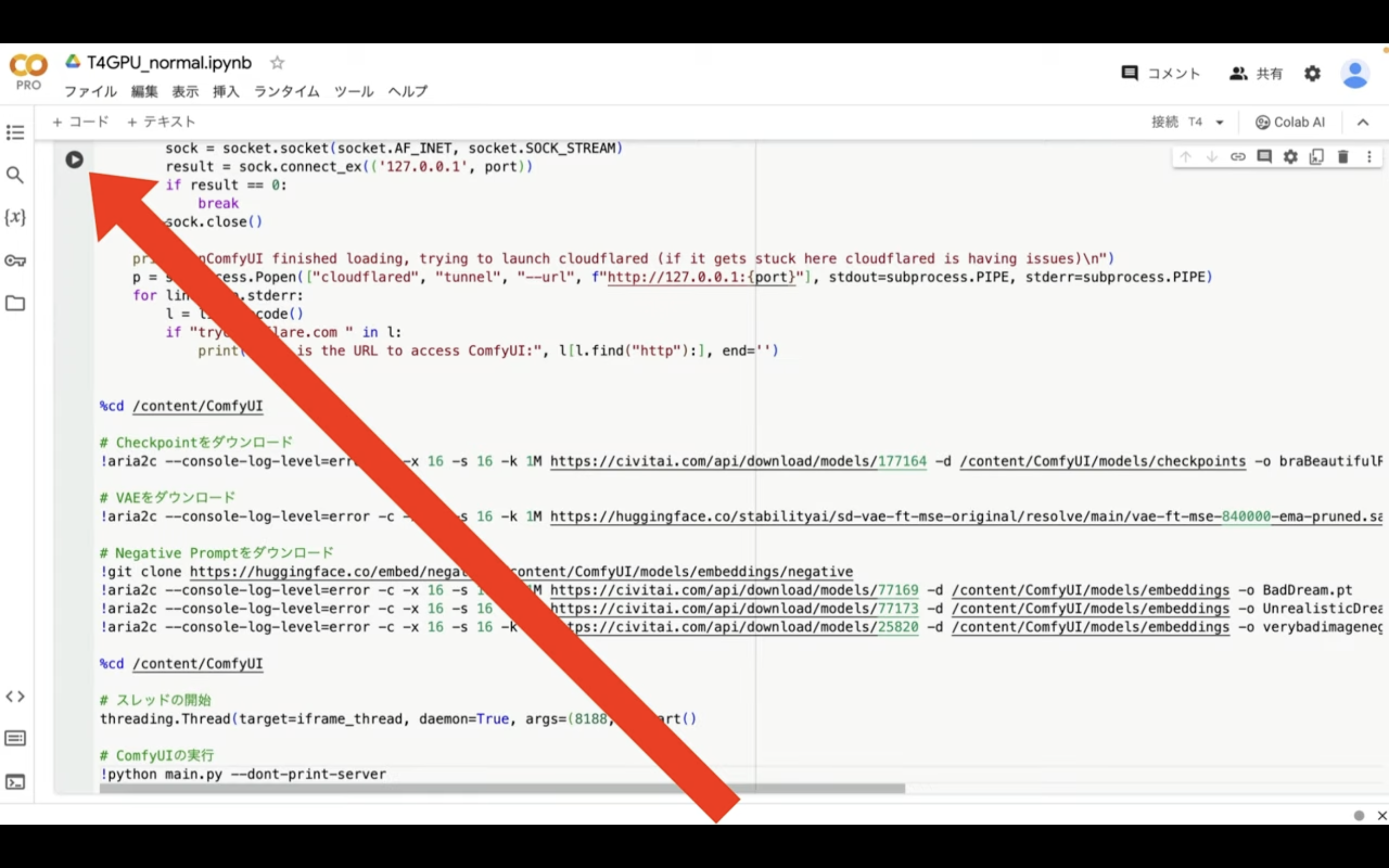
これで貼り付けたテキストの内容が実行されます。
この処理には5分以上かかると思います。
しばらく待っていると、このようなリンクが表示されます。
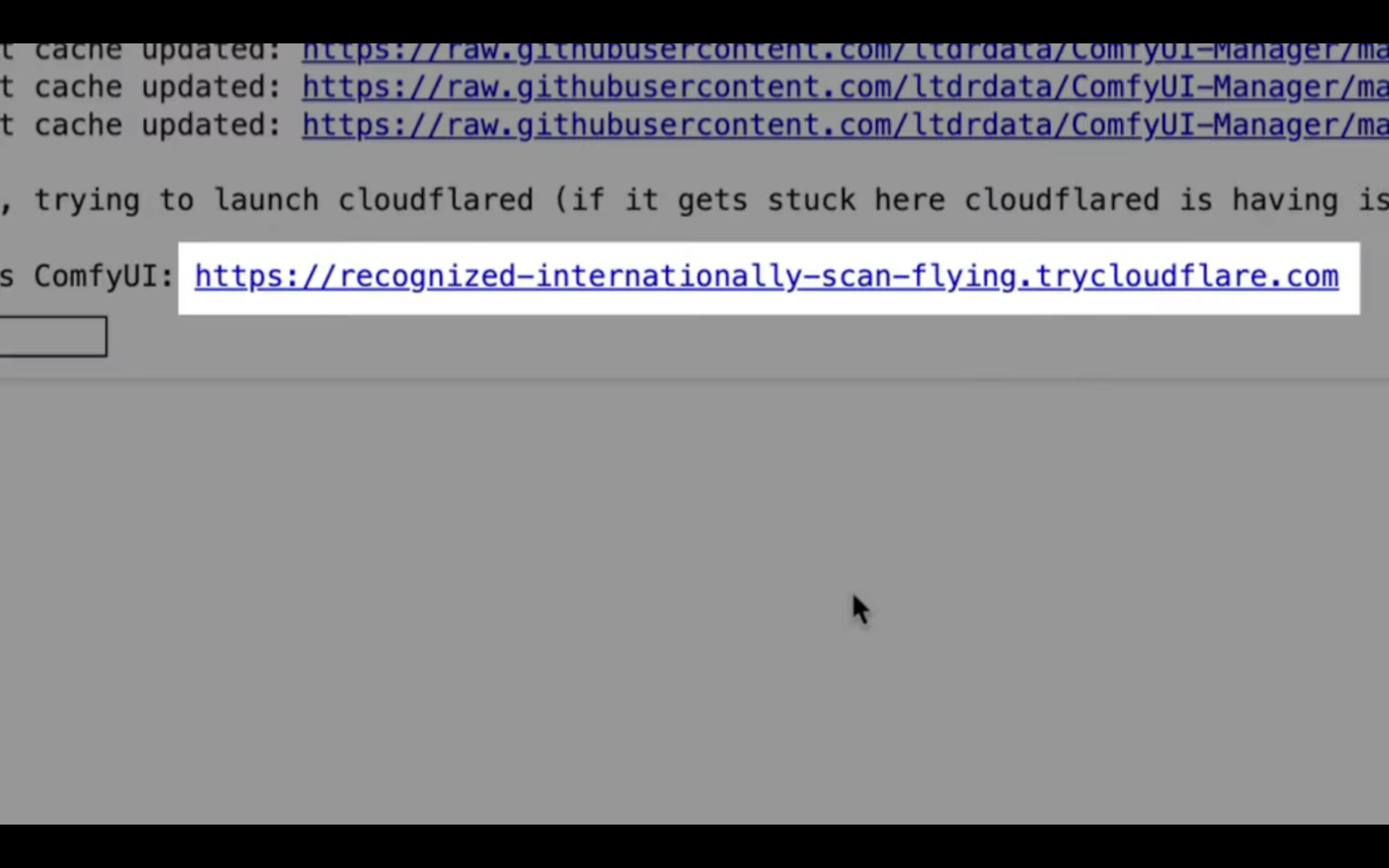
このリンクをクリックします。
そうするとComfyUIの画面が表示されます。
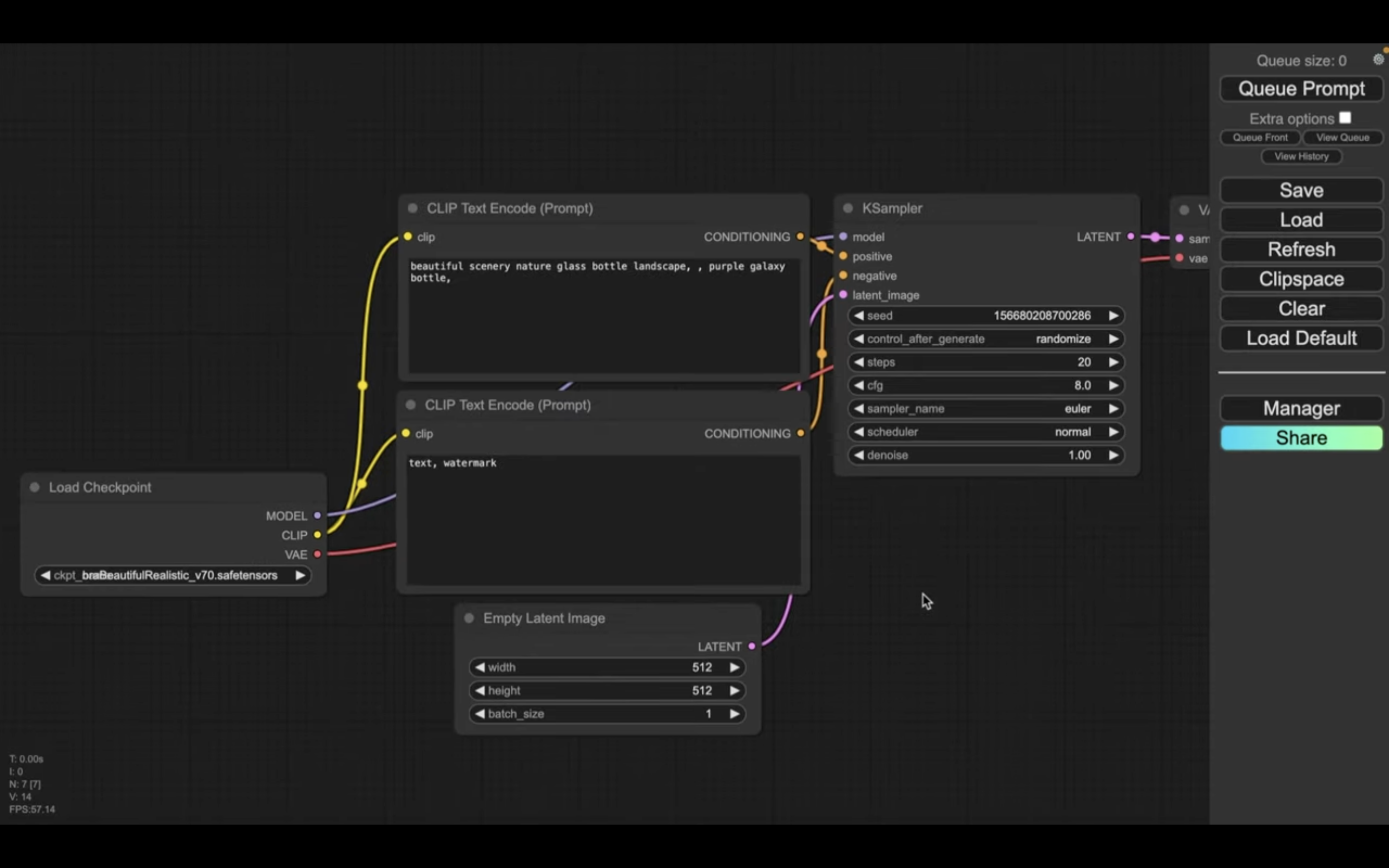
設定ファイルを読み込み
この解説では、あらかじめComfyUIの設定ファイルを用意していますので、そちらをご利用ください。
以下に貼ってあるページを表示します。
このページを表示したら、利用ファイルと書かれているタイトルの下にあるZIPファイルをクリックします。
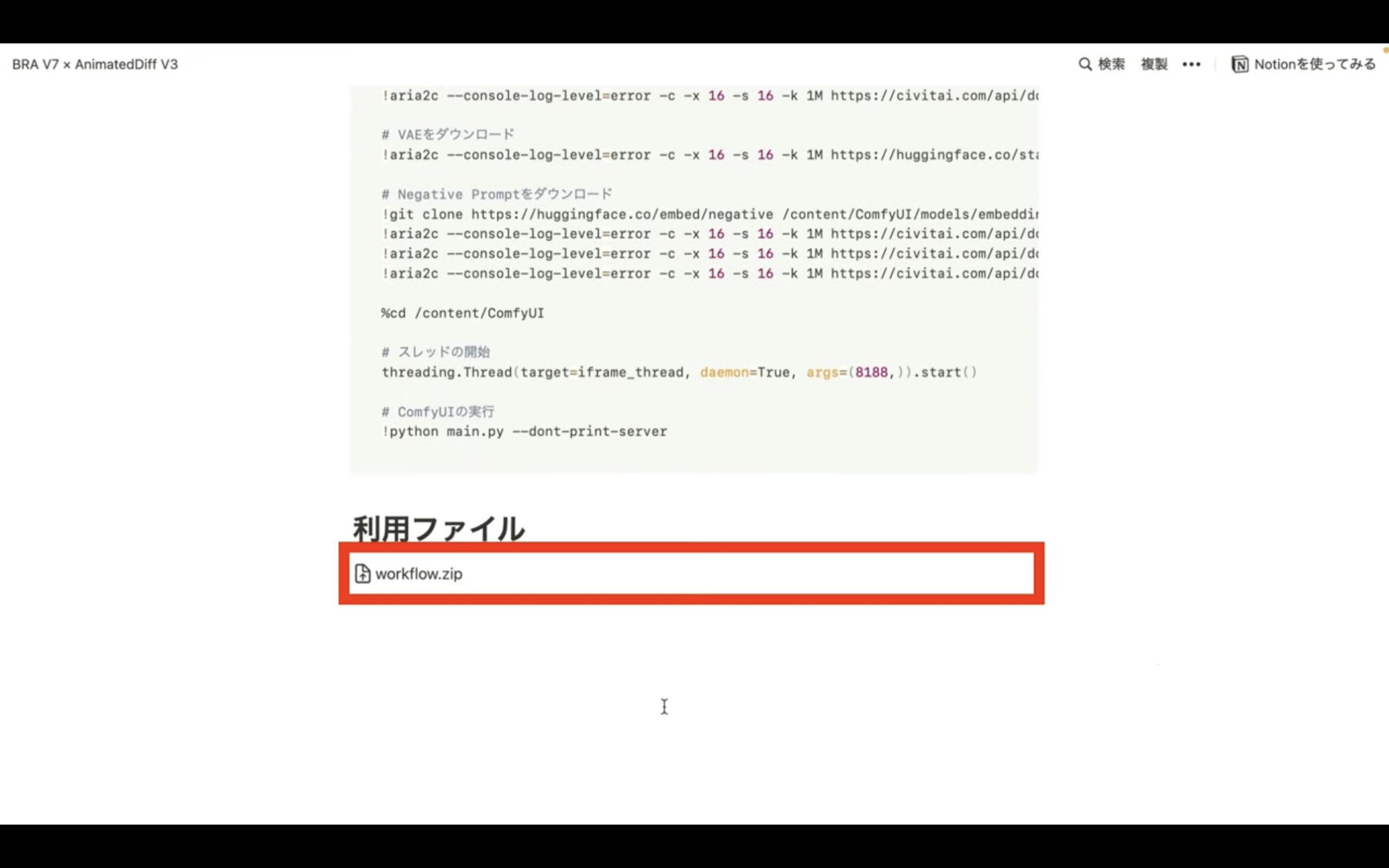
そうするとZIPファイルがダウンロードされるので解凍します。
ダウンロードしたファイルを解凍したら、このようなファイルが表示されると思います。
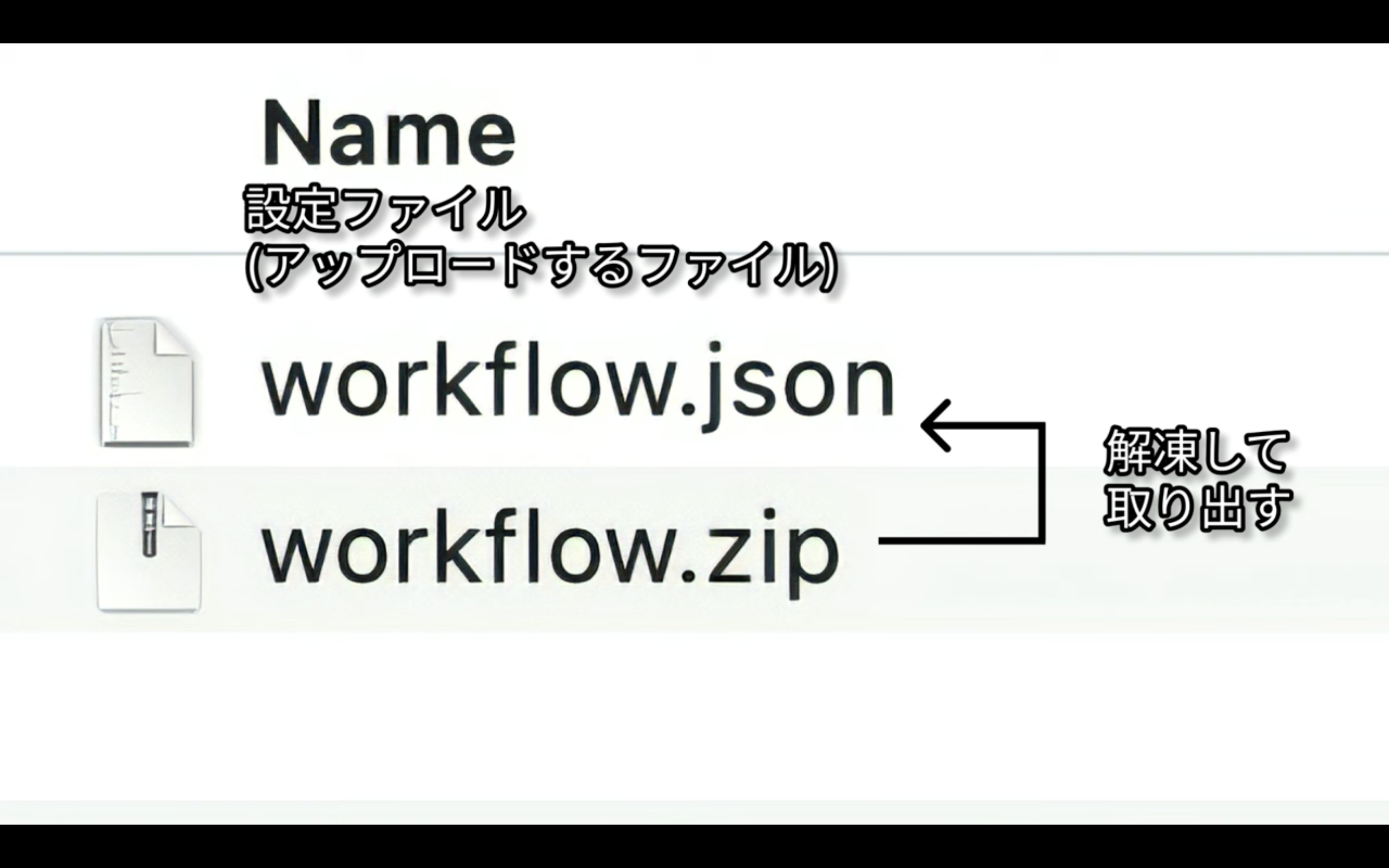
この中にあるworkflow.jsonと書かれているファイルをComfyUIの画面にドラッグ&ドロップします。
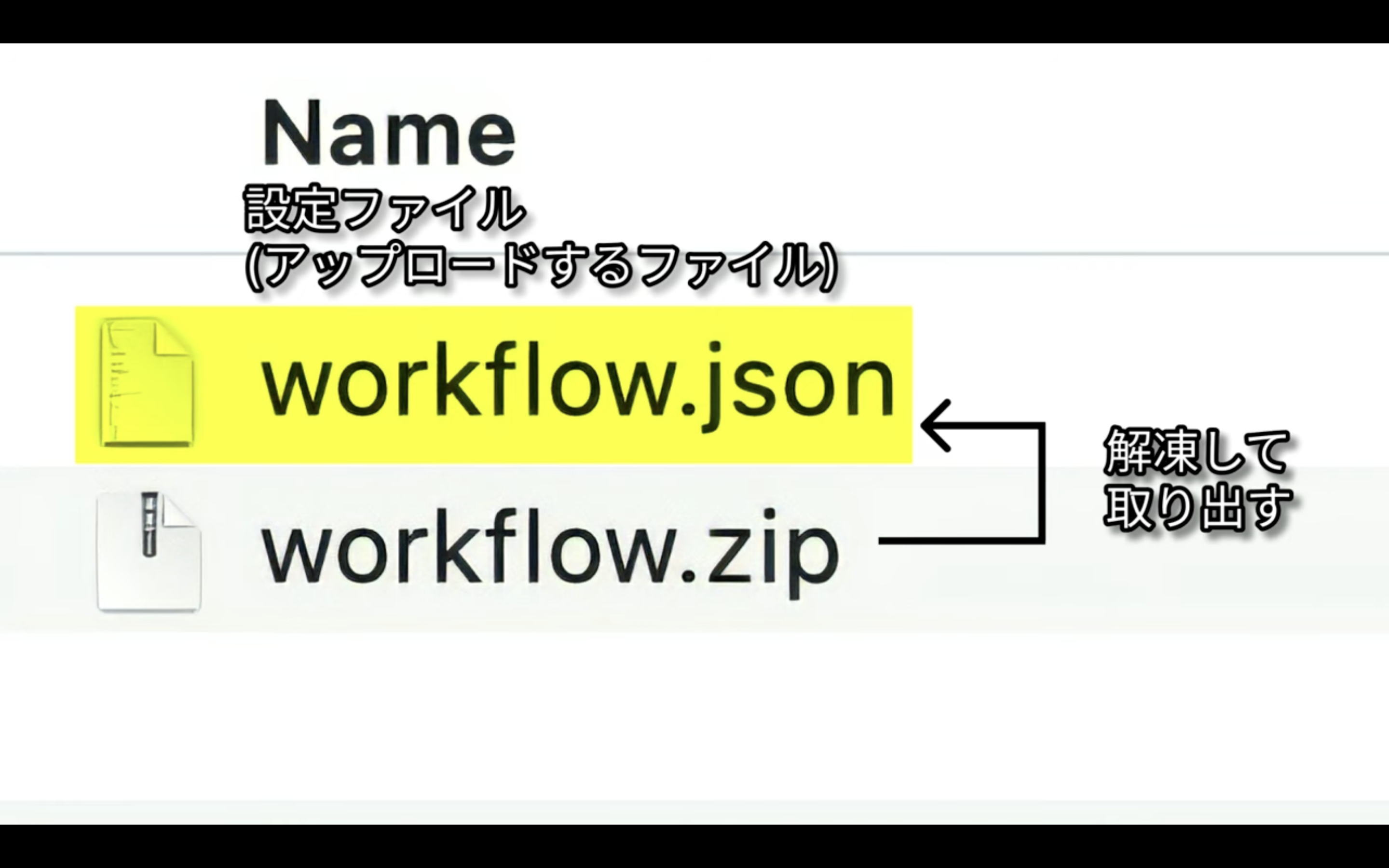
ファイルは何も表示されていない場所にドラッグ&ドロップするようにしてください。
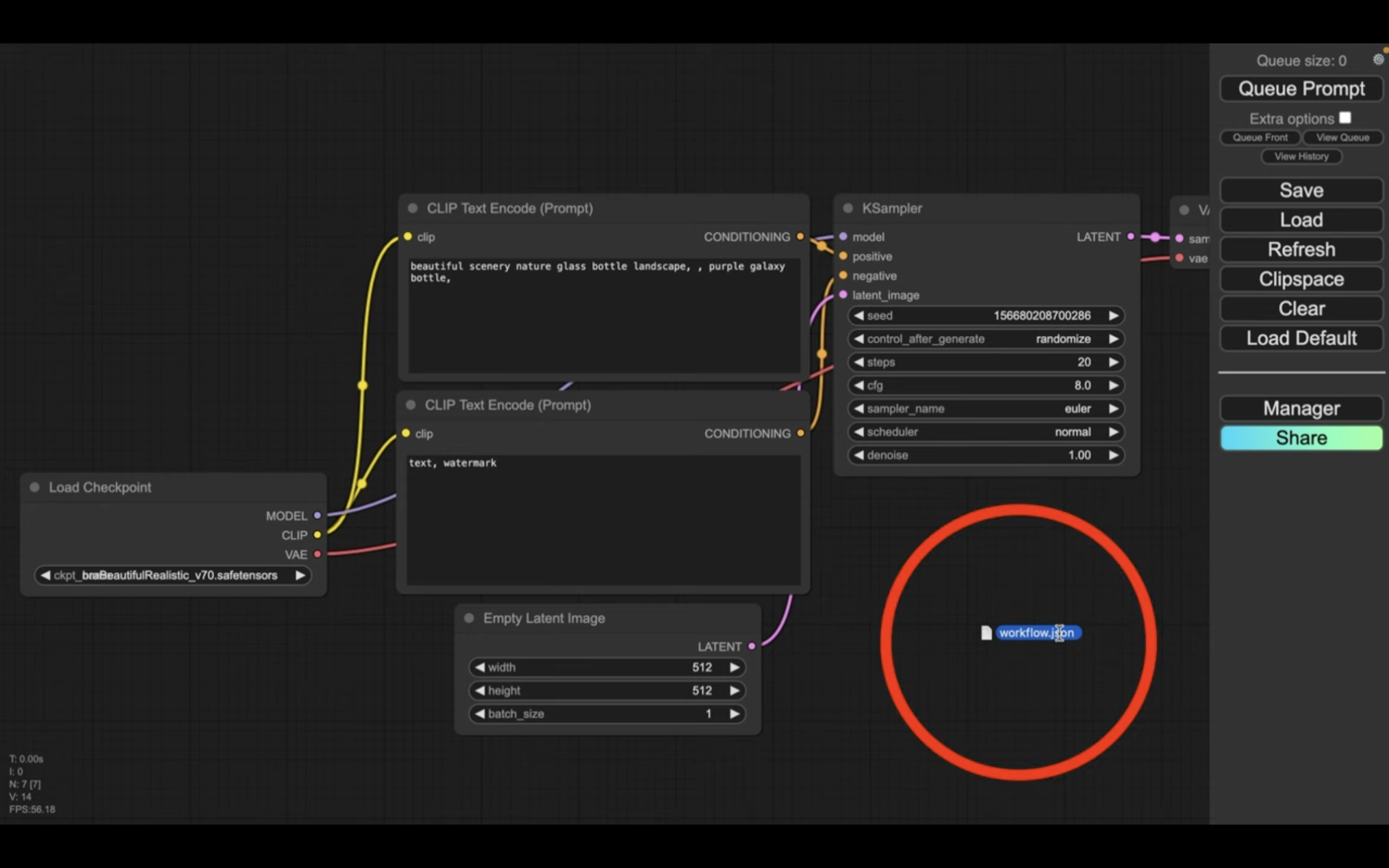
これでworkflow.jsonの設定ファイルが読み込まれます。
チェックポイントにBeautiful Realistic AsiansのV7を指定
設定ファイルの中で、チェックポイントにBeautiful Realistic AsiansのV7を指定しています。
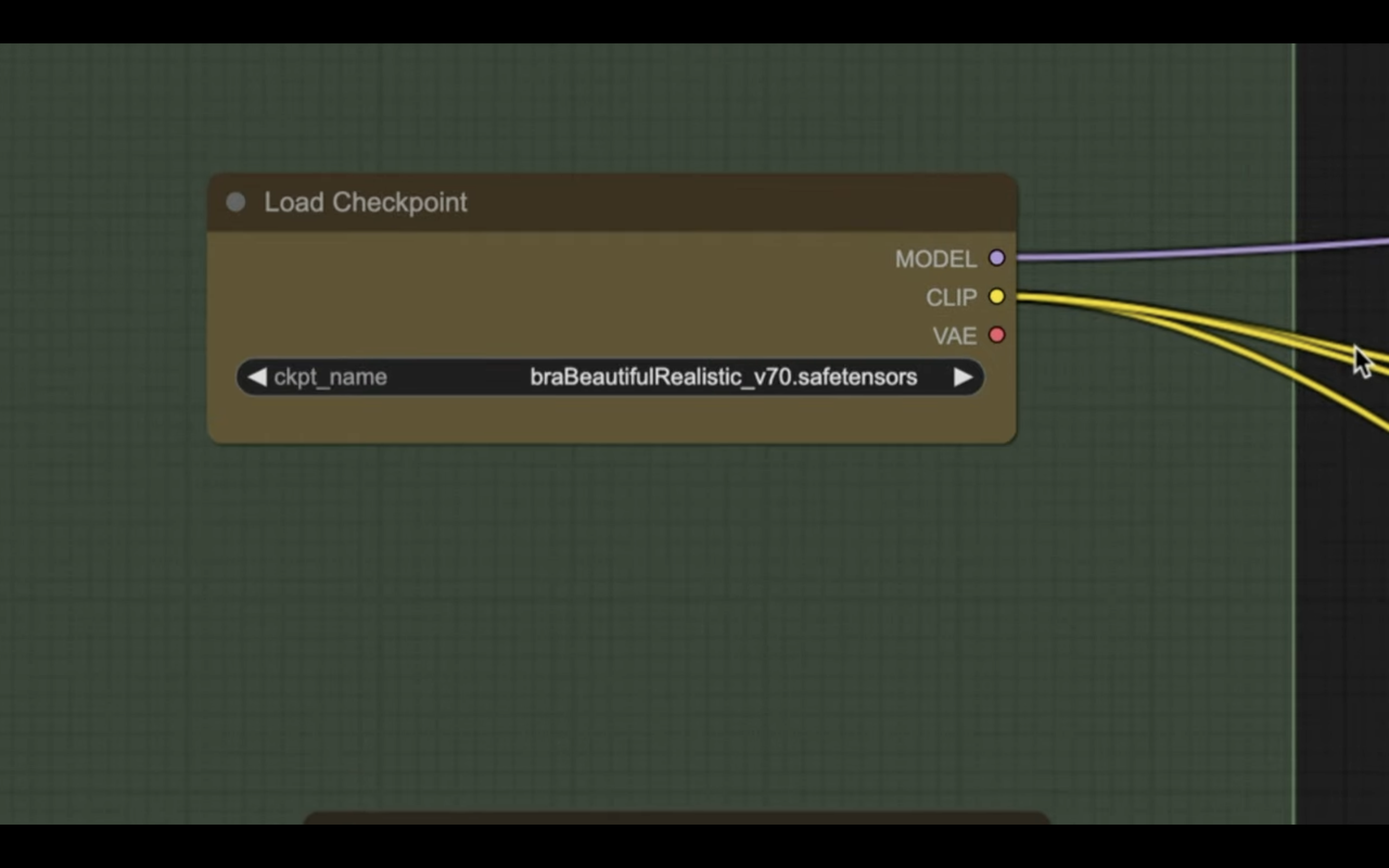
次に、AnimateDiffの設定の箇所を確認してみましょう。
こちらではAnimateDiffのV3を設定しています。
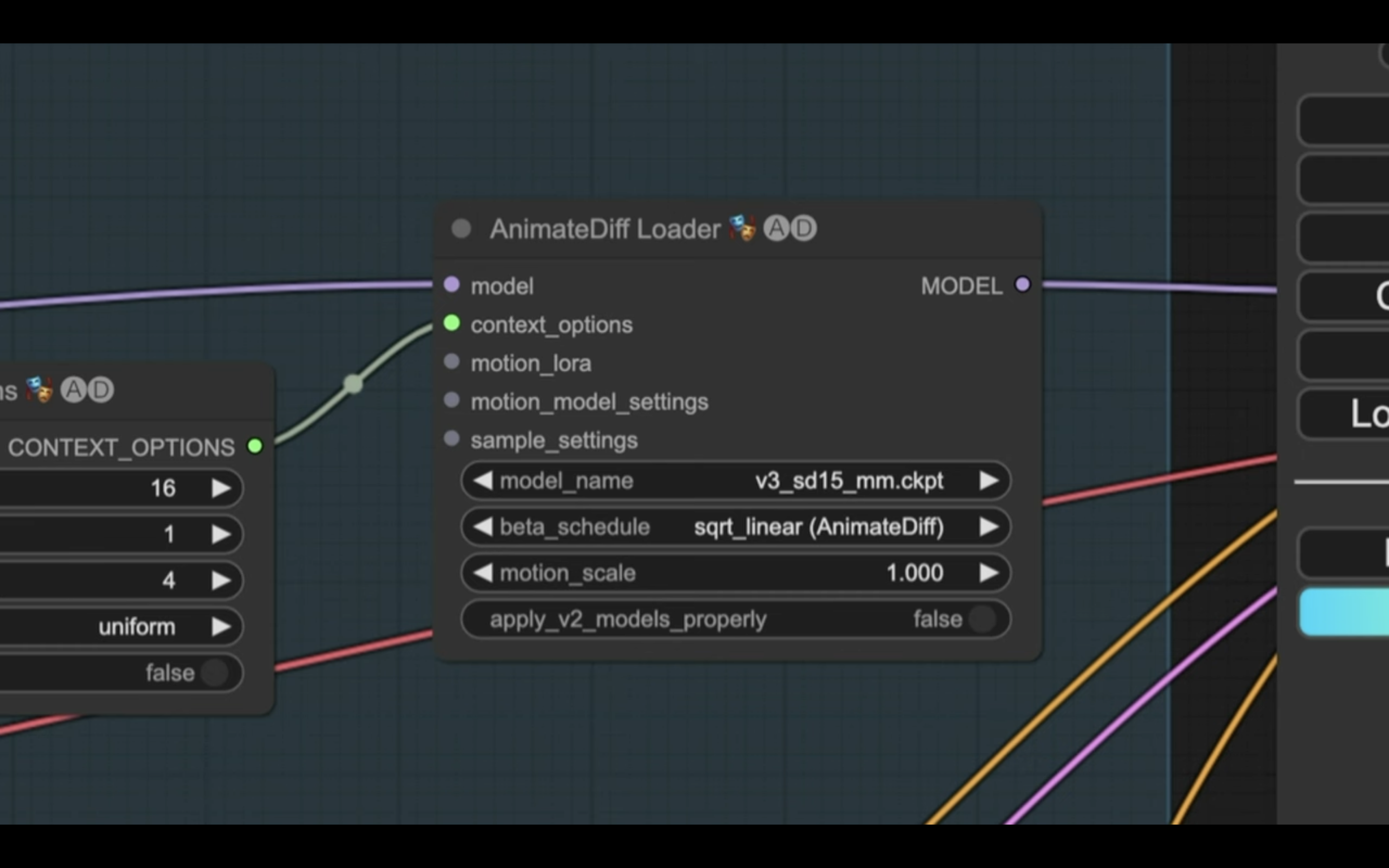
そして、生成する動画に関する指示はこの部分でテキストで指定してあります。
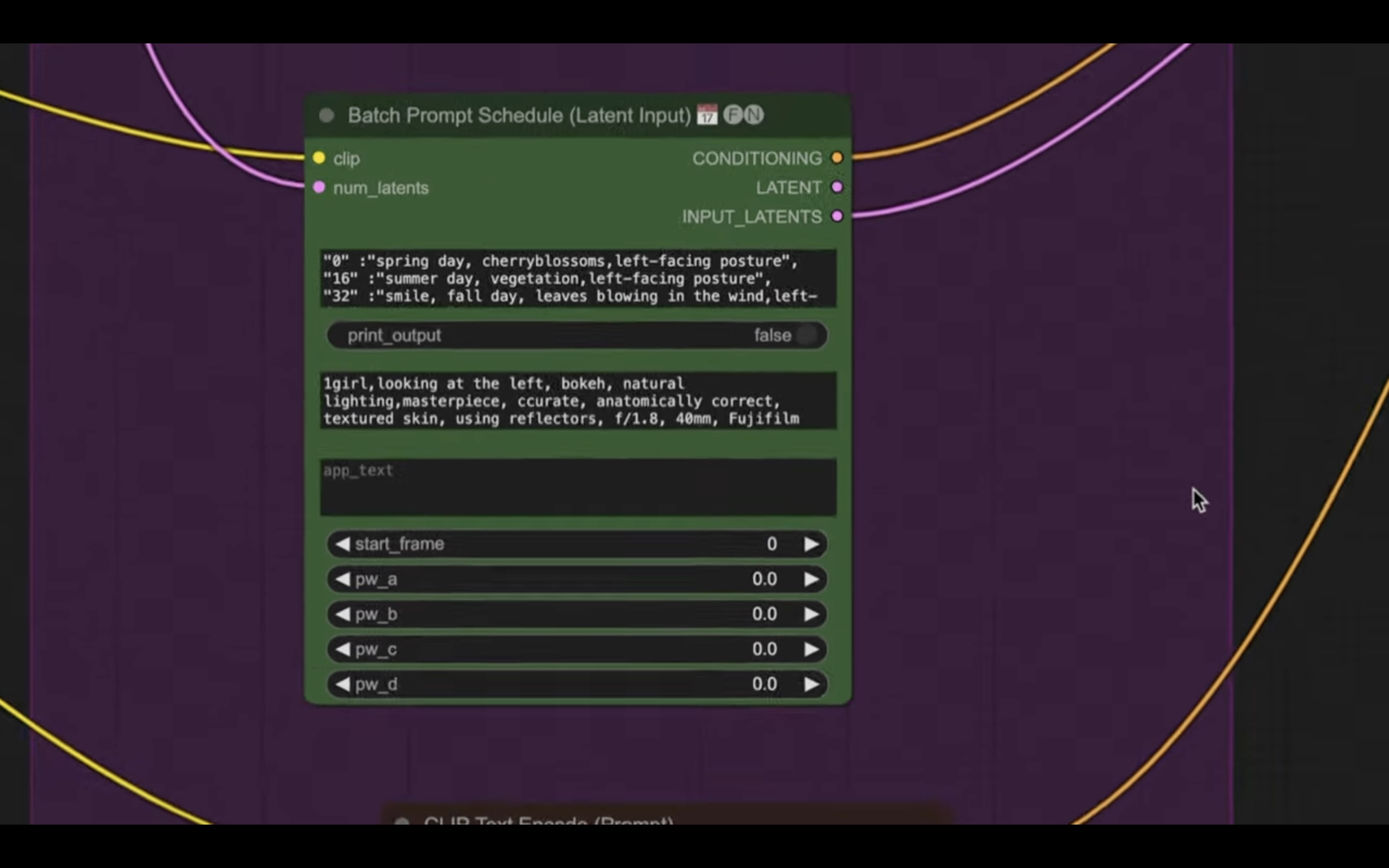
設定ファイルの内容を確認したら、動画を生成
「Queue Prompt」と書かれているボタンをクリックします。
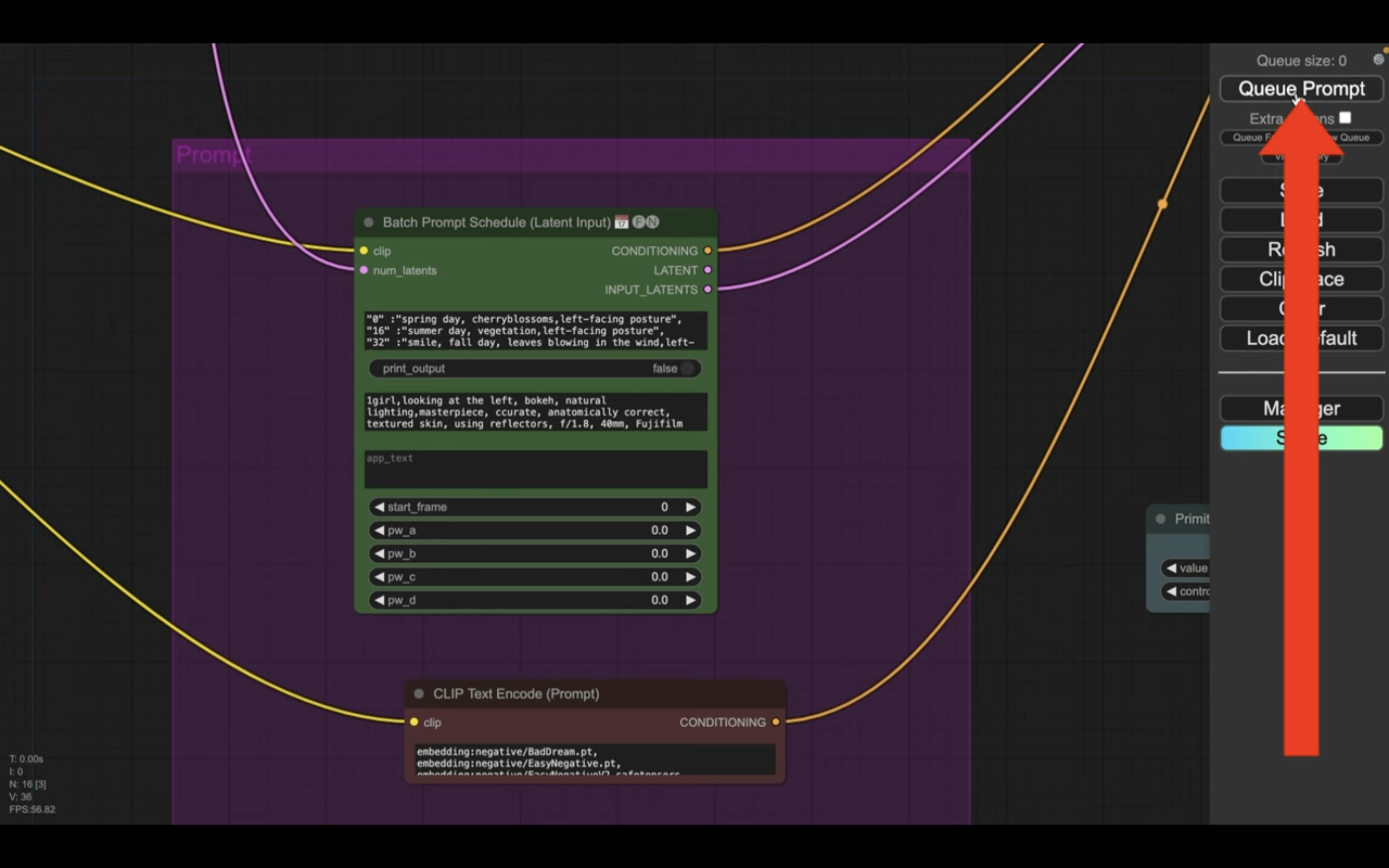
これで画像の生成処理が開始されます。
生成処理の状況はブロックの表示で確認できます。
緑色で囲まれているブロックが現在実行されている処理です。
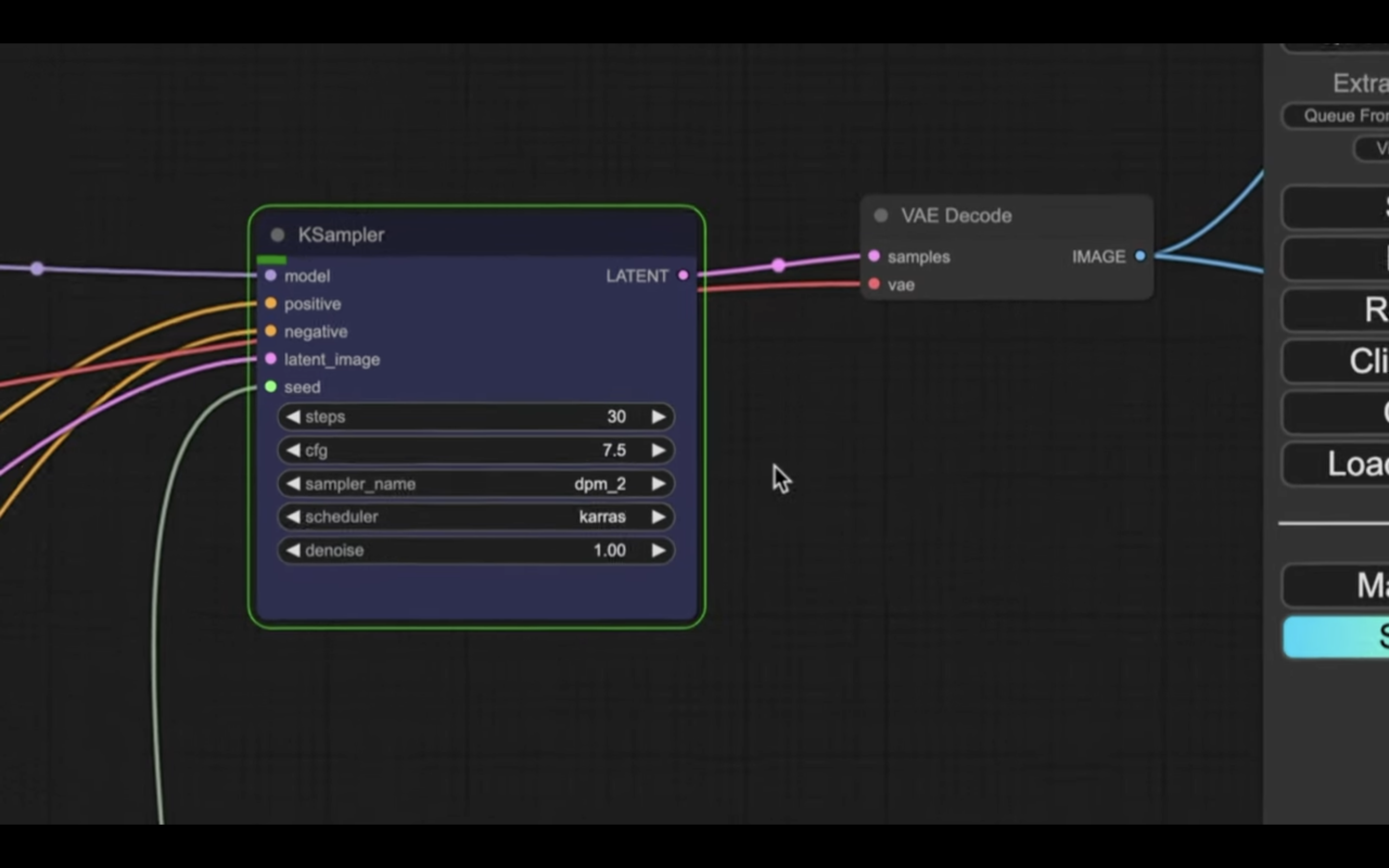
処理が完了すると、囲んでいる緑色の表示が移動します。
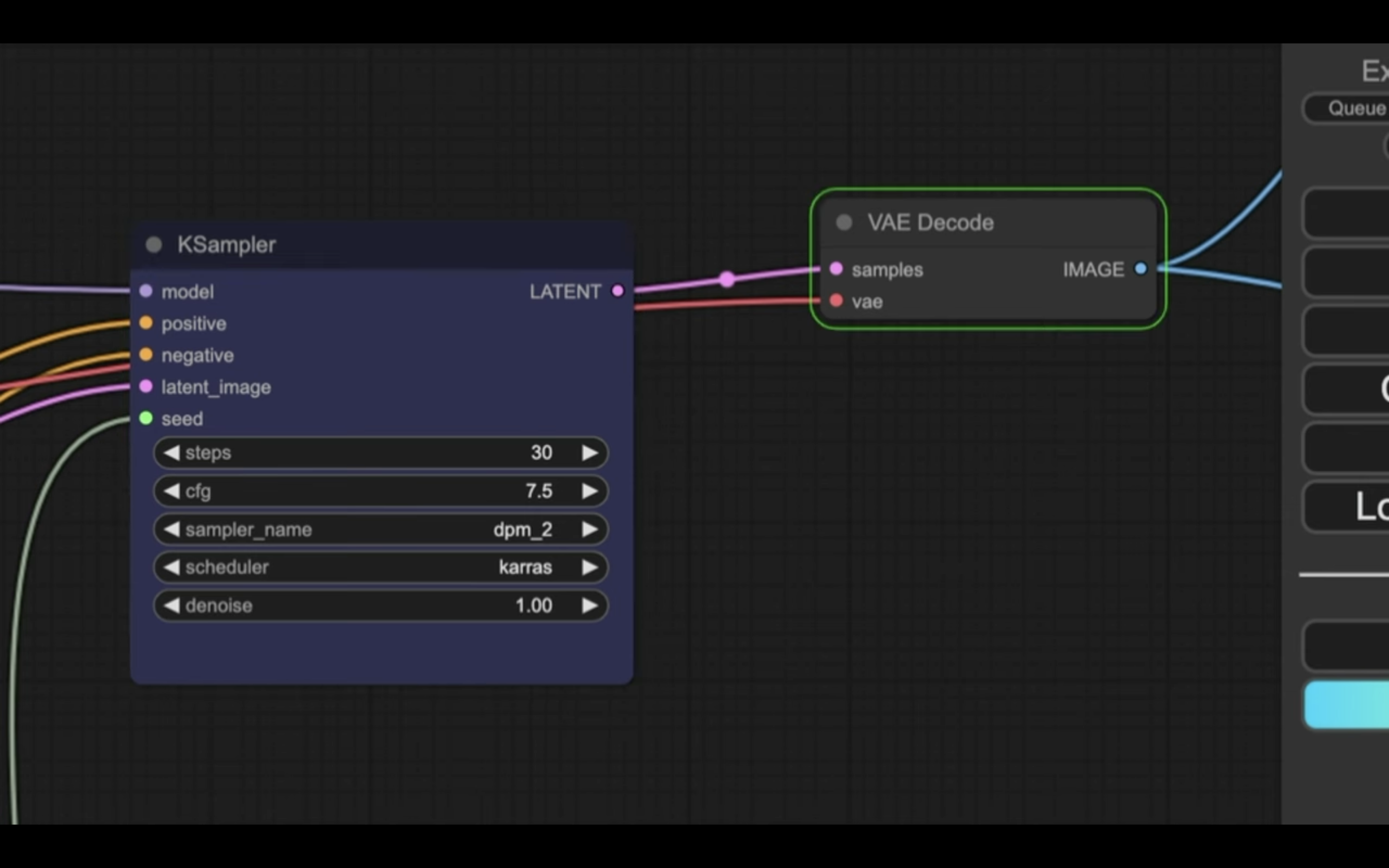
この動画では解説しやすくするために早送りにしていますが、実際は処理に30分ぐらいかかってしまうと思います。
生成された動画はこの部分に表示されます。
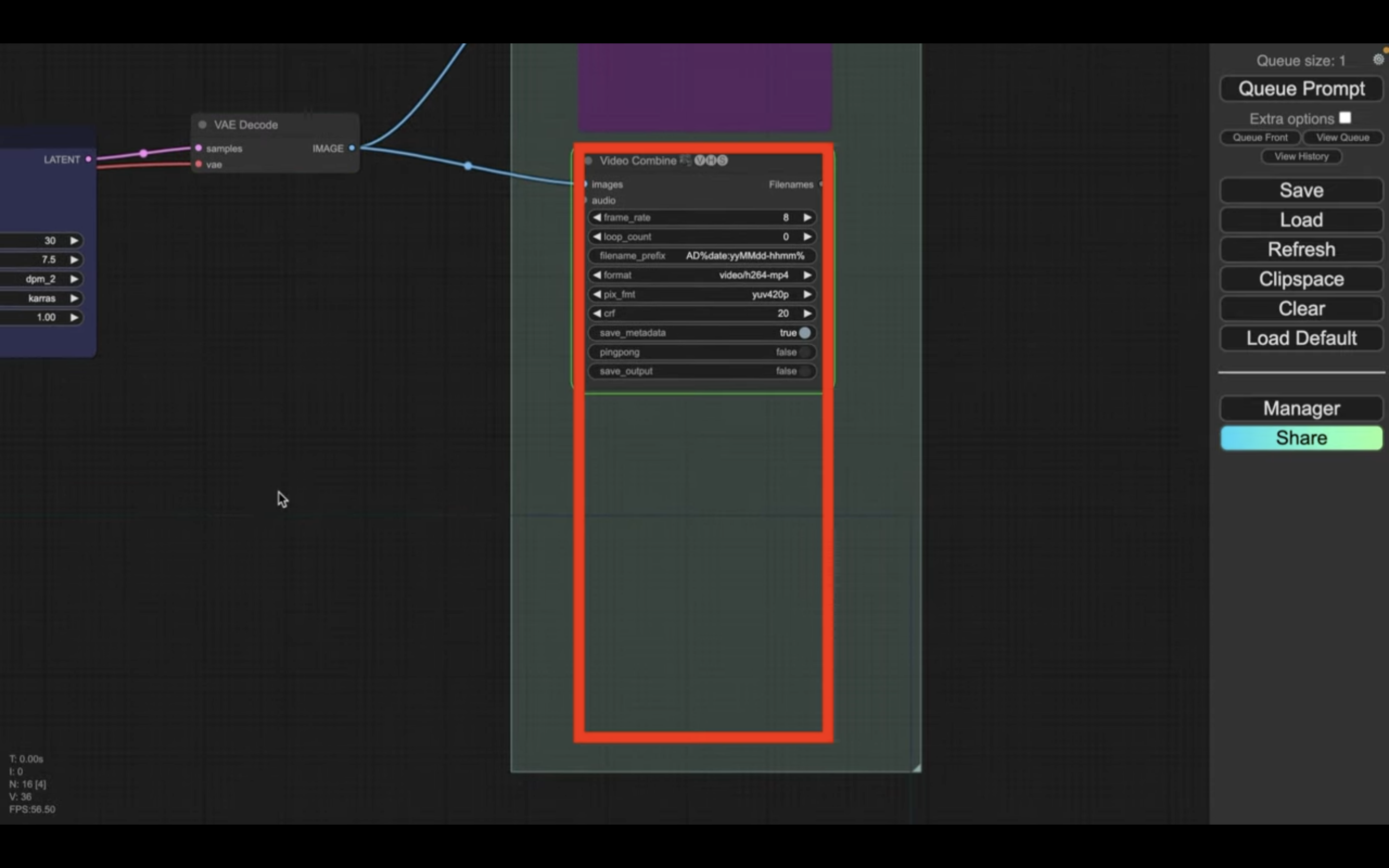
プレビューの動画が表示されるまでしばらく待ちます。
期待した通り動画が生成されました。
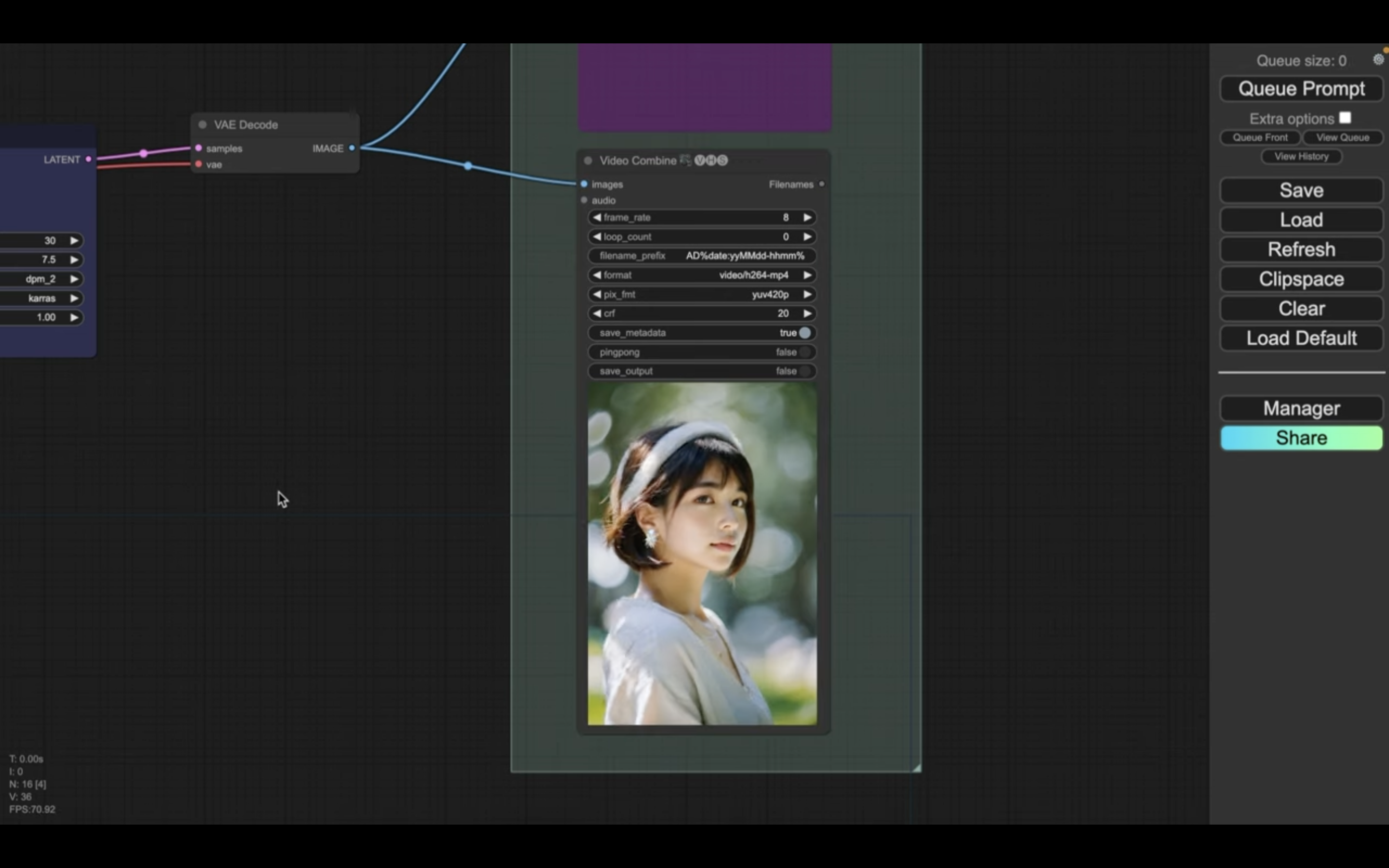
この動画を保存するには、動画の部分を右クリックします。
そして「セーブプレビュー」を選択します。
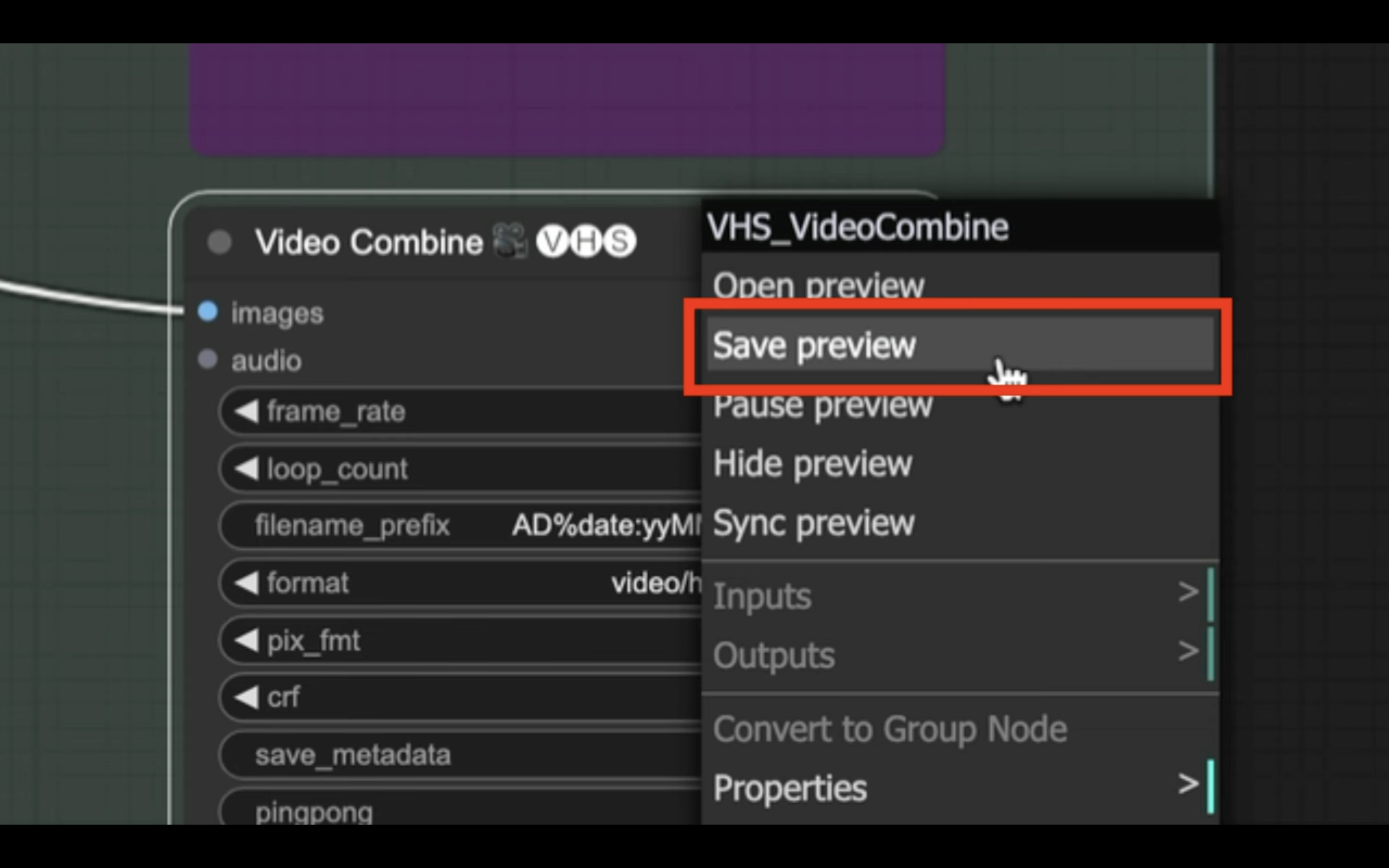
そうすると生成した動画がパソコンにダウンロードされます。
今回の解説は以上です。
是非お試しください。










